硬盘安装教程(轻松完成硬盘的安装与配置)
188
2025 / 07 / 25
随着科技的发展,我们使用电脑的需求也越来越大,而硬盘作为电脑的重要组成部分,承载着我们的数据和文件。本文将详细介绍如何安装硬盘并正确使用,让您的电脑容量翻倍。

1.选择适合的硬盘类型
选择适合自己电脑的硬盘类型是至关重要的,根据不同需求和预算,可以选择传统机械硬盘(HDD)或固态硬盘(SSD)。

2.准备工作:购买所需材料
在安装硬盘之前,您需要准备好所需的工具和材料,例如螺丝刀、SATA数据线、电源线等。
3.关机并拆卸电脑外壳
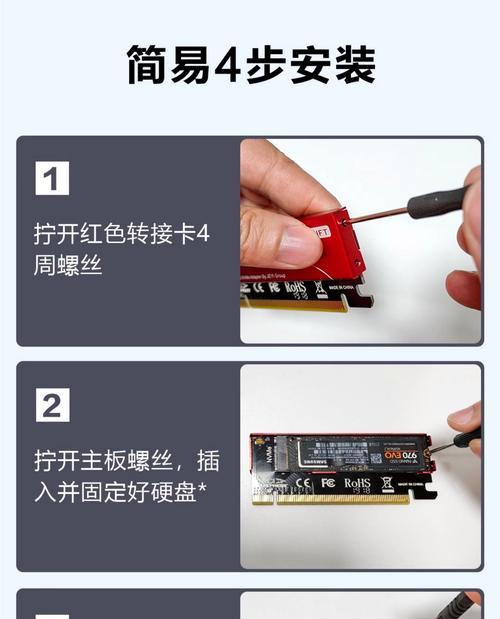
在安装硬盘之前,确保您已关机并拔掉电源插头,并使用螺丝刀拆下电脑的外壳,以便后续操作。
4.查找合适的硬盘安装位置
在电脑主板上找到合适的硬盘安装位置,通常会有多个SATA插槽可供选择。
5.连接数据线和电源线
将购买的SATA数据线连接硬盘与主板上的SATA插槽,然后将电源线连接到硬盘的电源插口。
6.安装硬盘到机箱
将硬盘插入机箱内的硬盘架中,并使用螺丝固定好硬盘。
7.重新安装电脑外壳
将拆下的电脑外壳重新安装好,并确保所有螺丝已经拧紧。
8.开机并进入BIOS设置
打开电脑,按下相应的按键(通常是DEL或F2)进入BIOS设置界面,并检查硬盘是否被正常识别。
9.格式化和分配硬盘空间
在操作系统中找到新安装的硬盘,在磁盘管理中进行格式化和分配硬盘空间。
10.迁移数据和文件
如果您已经有其他硬盘中的数据和文件,可以使用数据迁移工具将其迁移到新安装的硬盘中。
11.设置新硬盘为默认存储路径
在操作系统中设置新安装的硬盘为默认存储路径,以便新的文件和下载会直接保存在新硬盘中。
12.定期备份重要数据
为了保证数据的安全,定期备份重要数据是非常必要的,可以使用云存储或外部硬盘等设备进行备份。
13.温度和风扇管理
硬盘在工作过程中会产生一定的热量,要确保电脑内部通风良好,可以安装风扇或调整风扇转速来降低温度。
14.硬盘性能优化
可以通过一些软件工具对硬盘进行性能优化,如清理垃圾文件、碎片整理等操作,以提升硬盘的读写速度。
15.掌握硬盘故障排查技巧
当遇到硬盘故障时,学会使用一些常见的故障排查技巧,例如使用磁盘检测工具、检查硬盘连接等,以便及时解决问题。
通过本文的步骤和技巧,您可以轻松地安装和使用硬盘,并利用其扩展电脑容量,同时还学会了一些硬盘维护和故障排查的技巧,为您的电脑使用提供了便利和保障。
